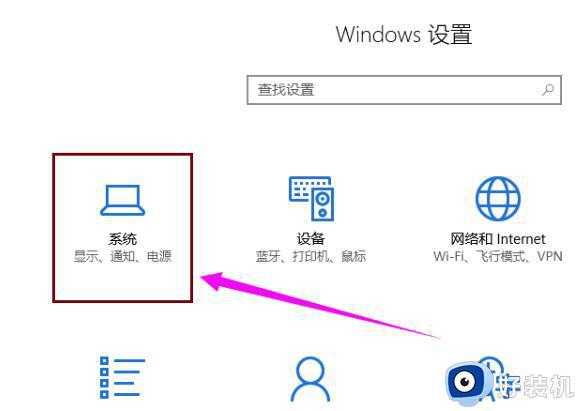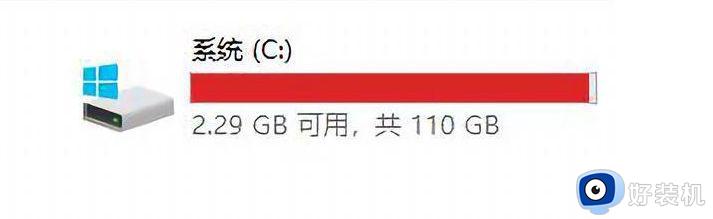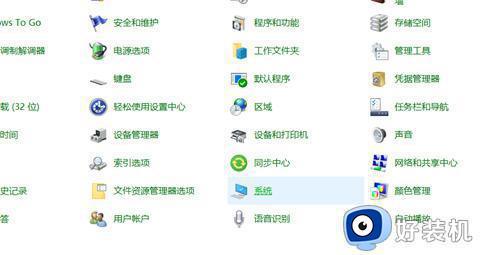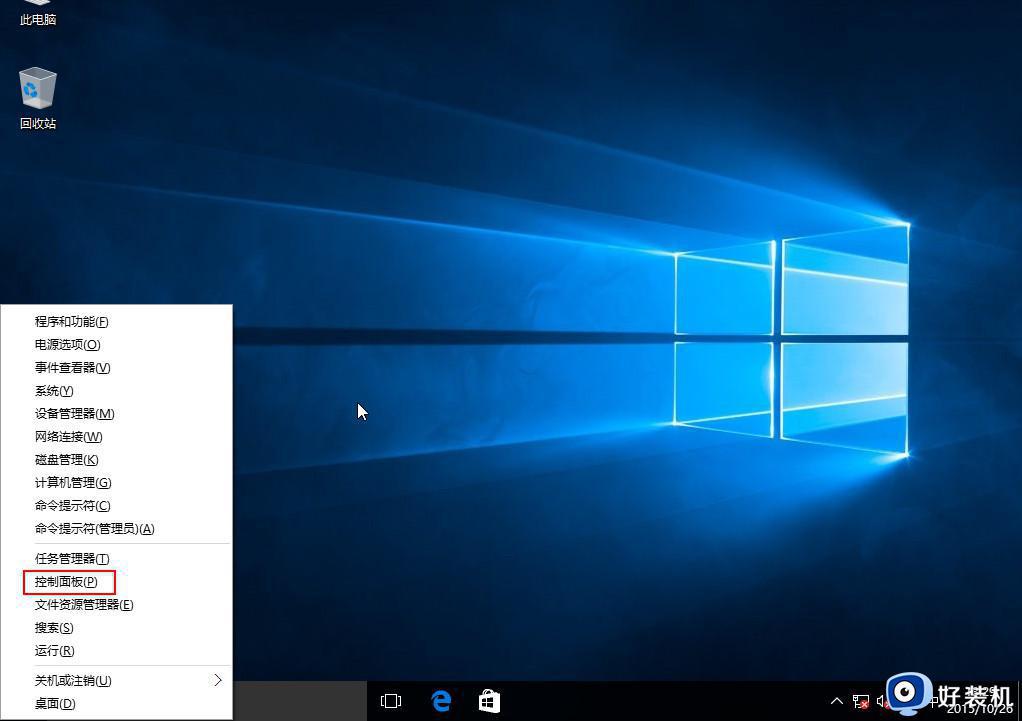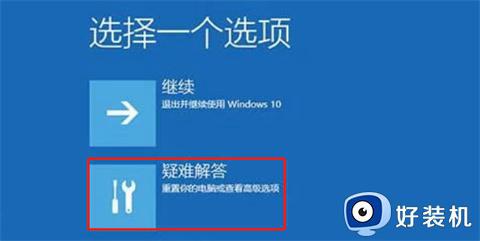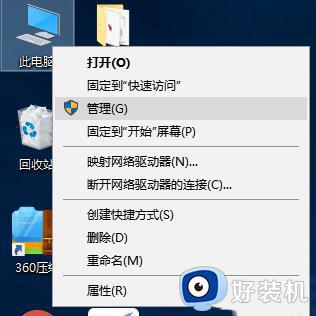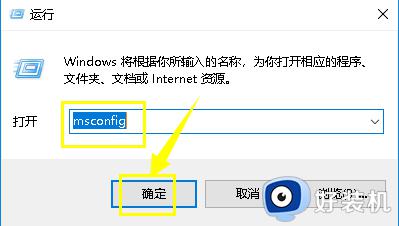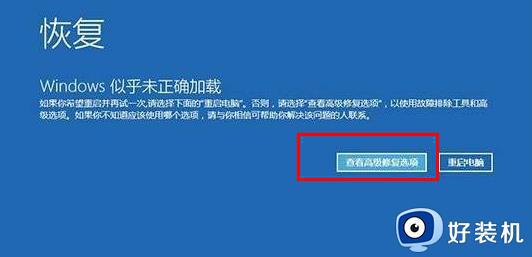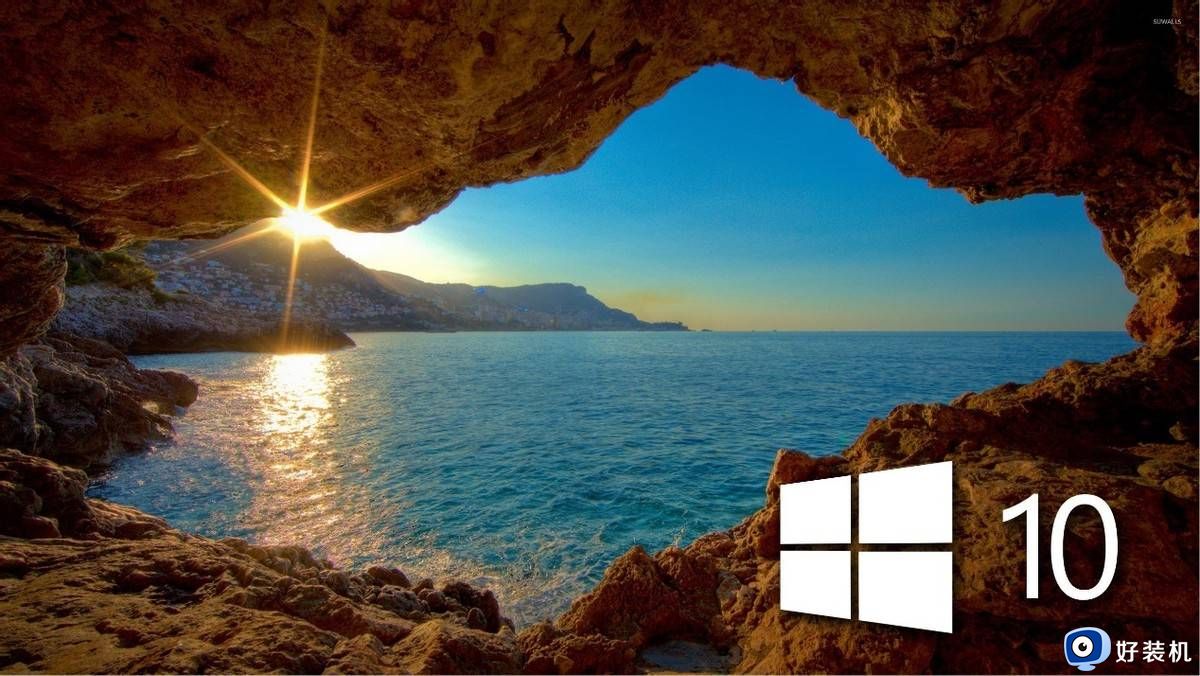win10莫名其妙自动关机重启电脑怎么修复
时间:2023-01-30 10:28:15作者:xinxin
我们在长时间使用微软win10系统的过程中,有些用户难免会因为自身的错误操作而导致电脑出现运行故障,例如有小伙伴的win10电脑在运行时就总是会出现莫名其妙的自动关机,之后电脑就会重启,对此应该怎么修复呢?这里小编就来教大家win10莫名其妙自动关机重启电脑修复方法。
具体方法:
1、在此电脑上右键,选择属性。

2、点击右侧的高级系统设置。
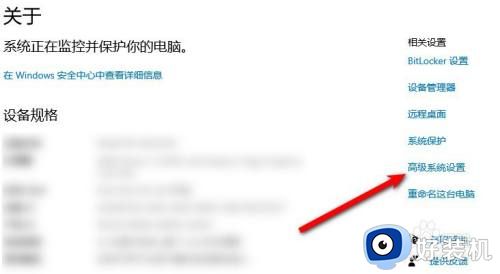
3、点击高级标签下面的设置。
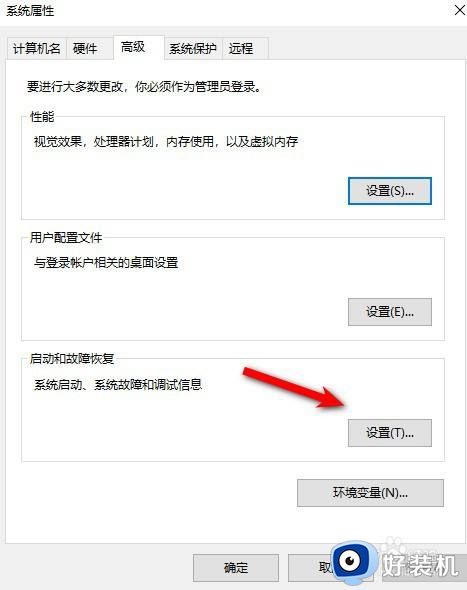
4、去掉自动重新启动前面的对号,点击确定即可。
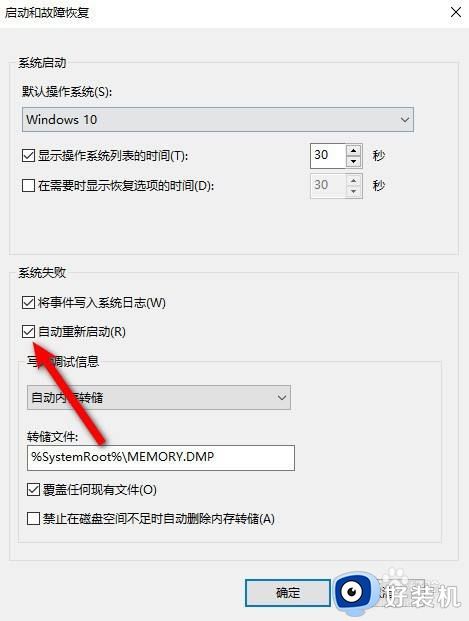
上述就是小编带来的win10莫名其妙自动关机重启电脑修复方法了,有遇到相同问题的用户可参考本文中介绍的步骤来进行修复,希望能够对大家有所帮助。